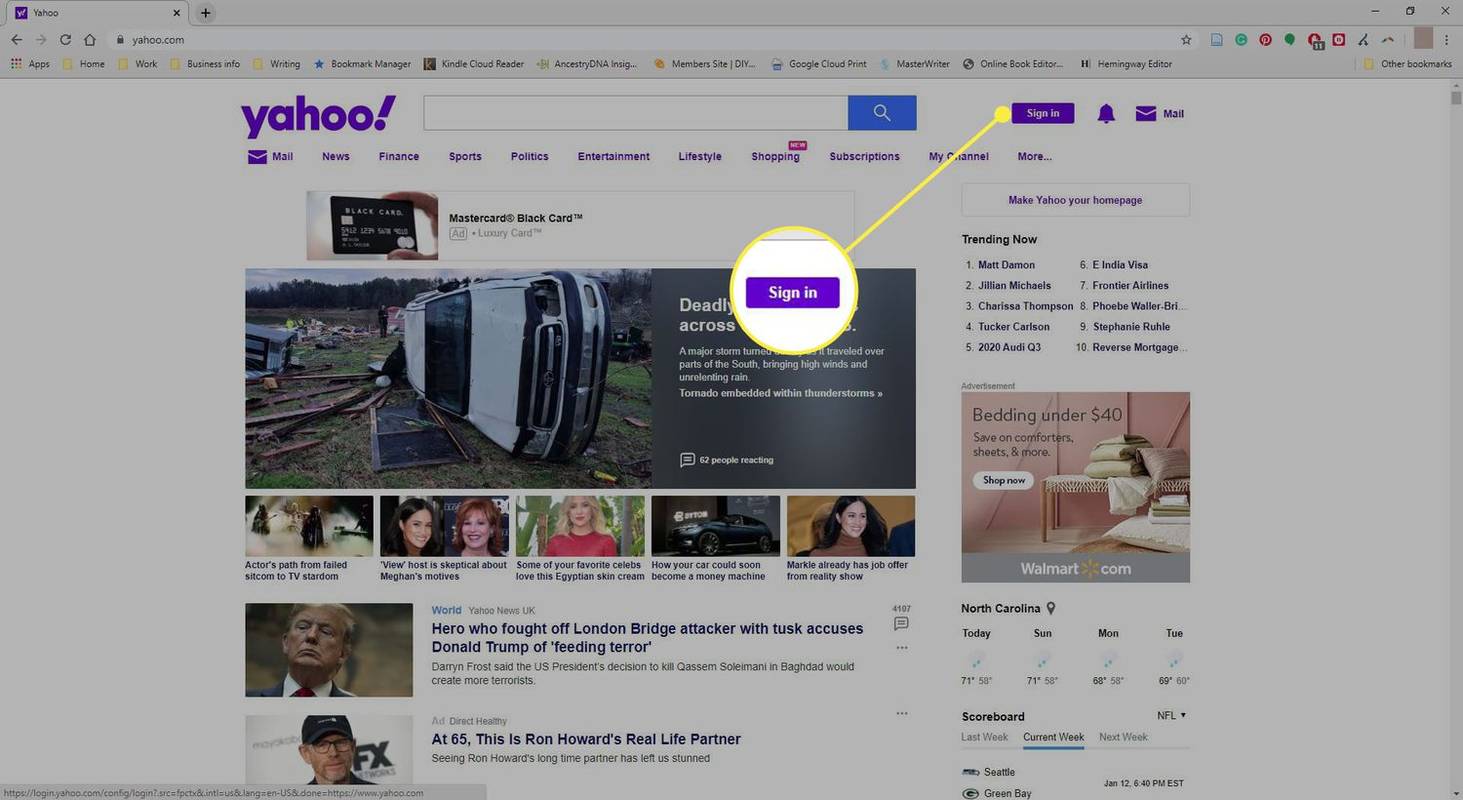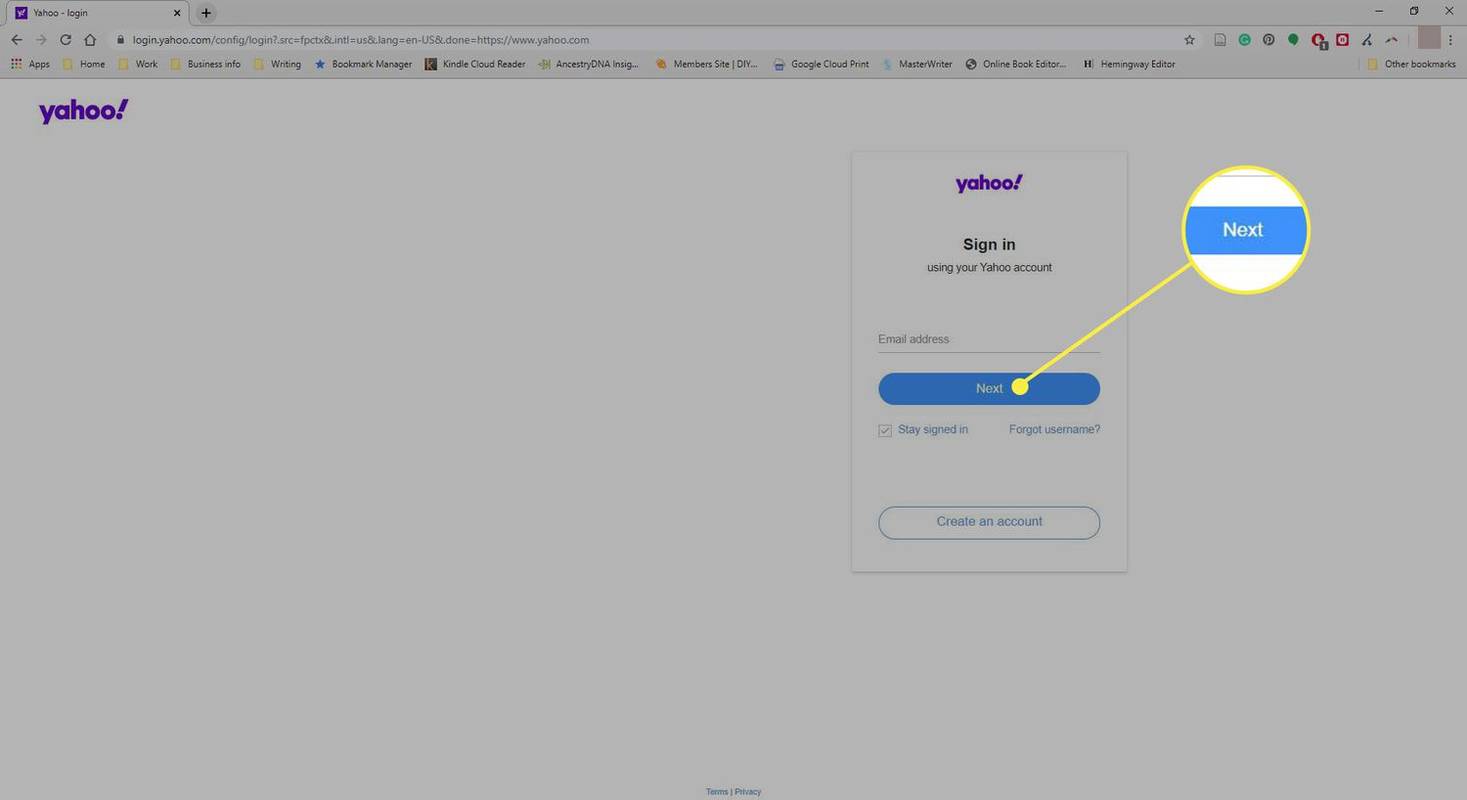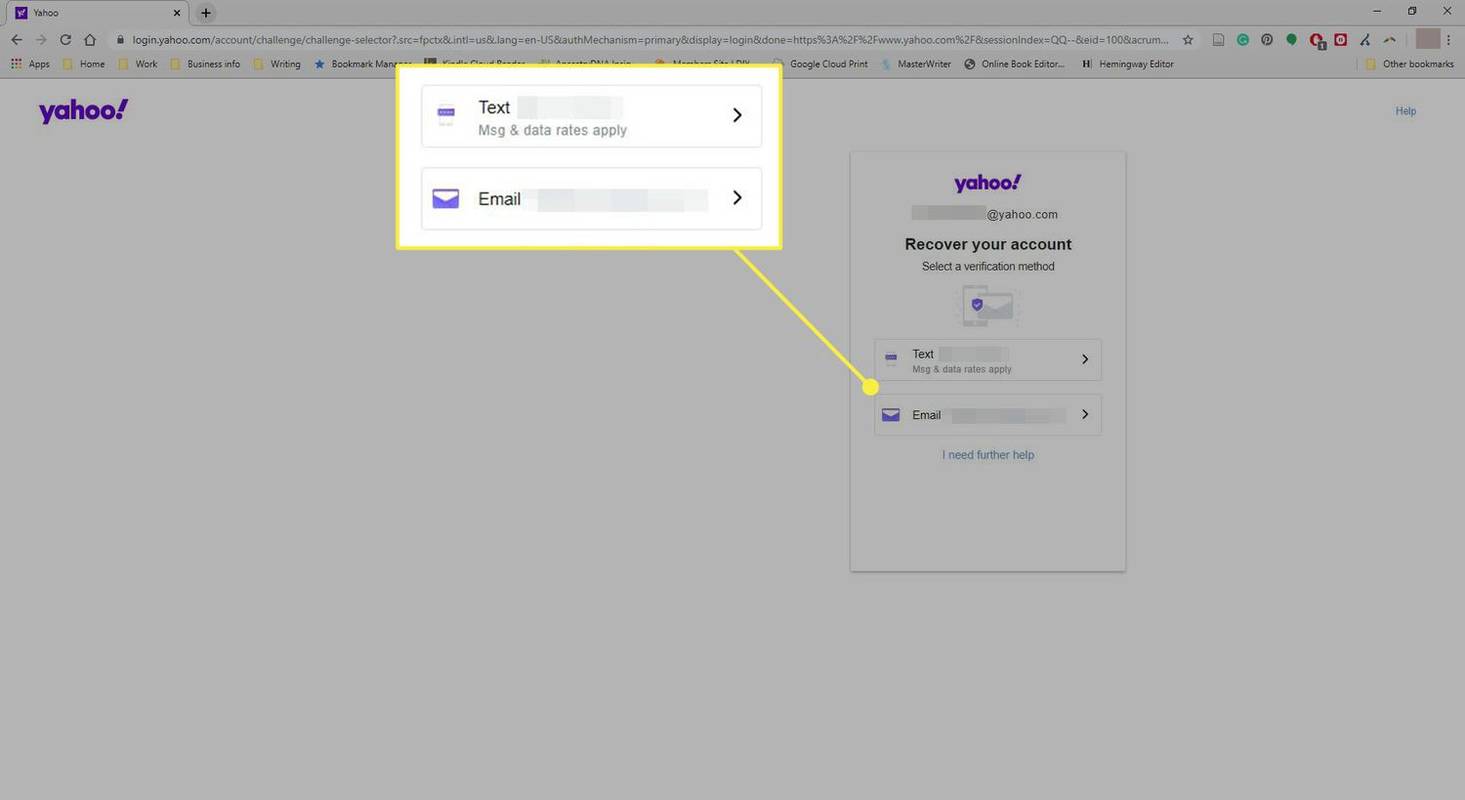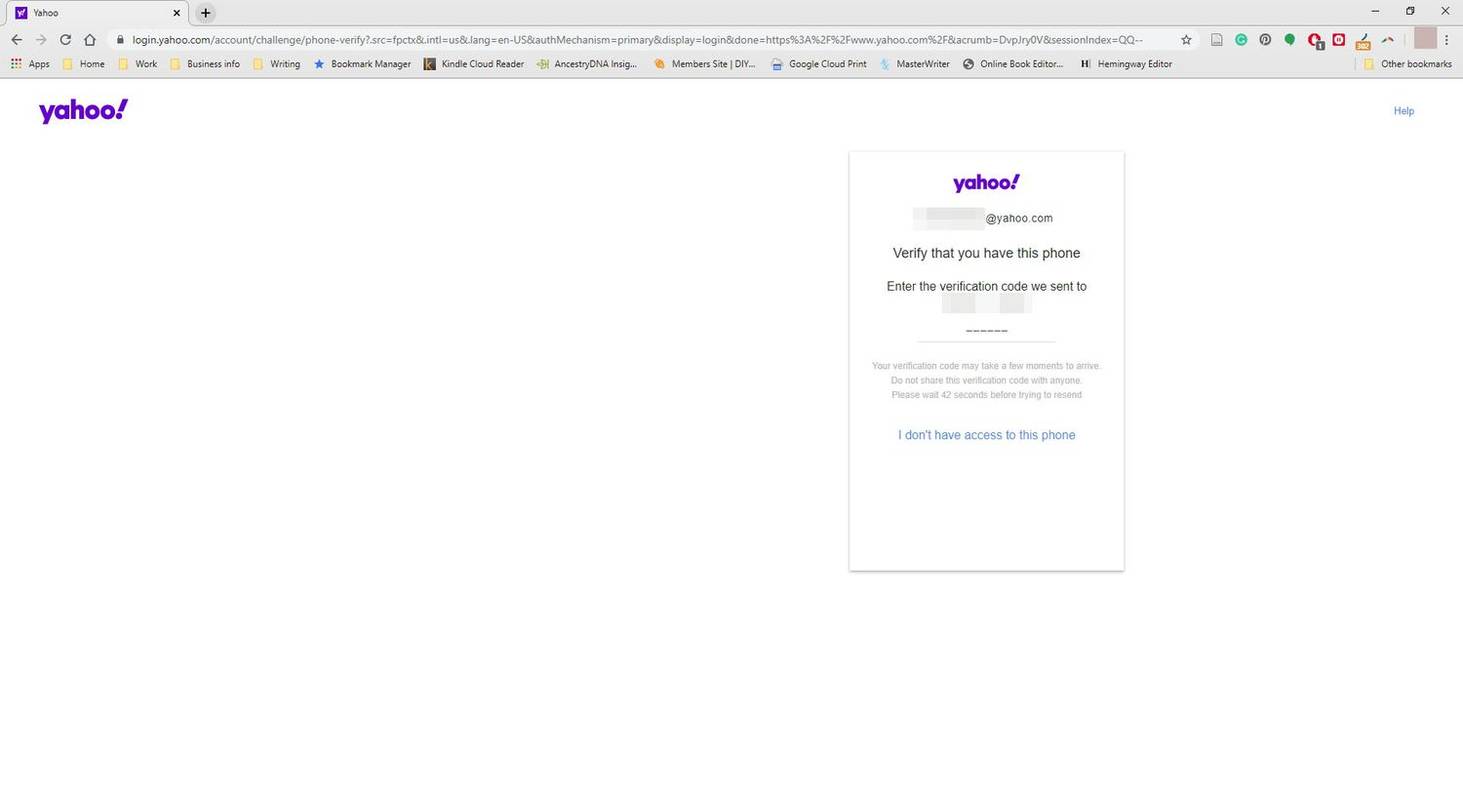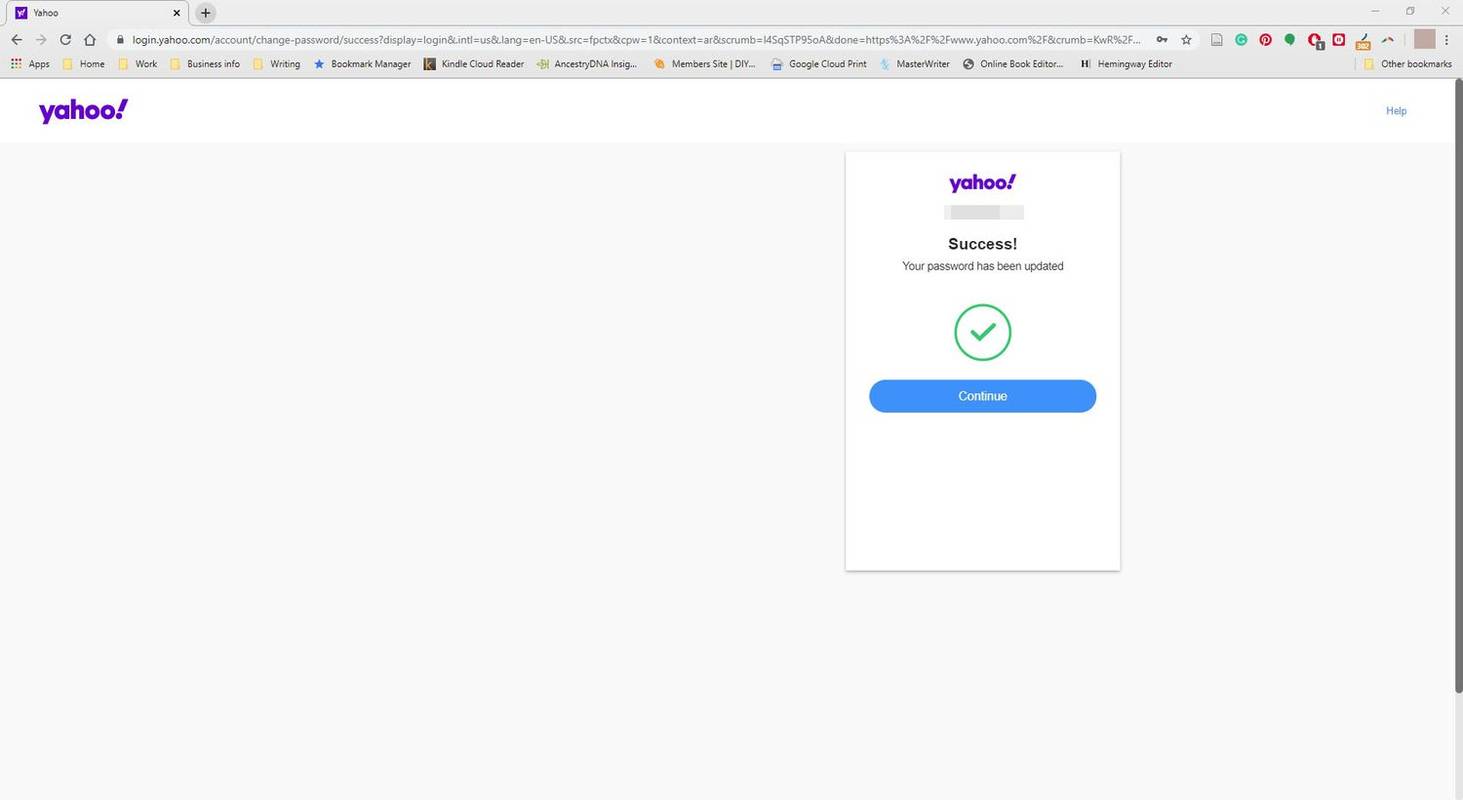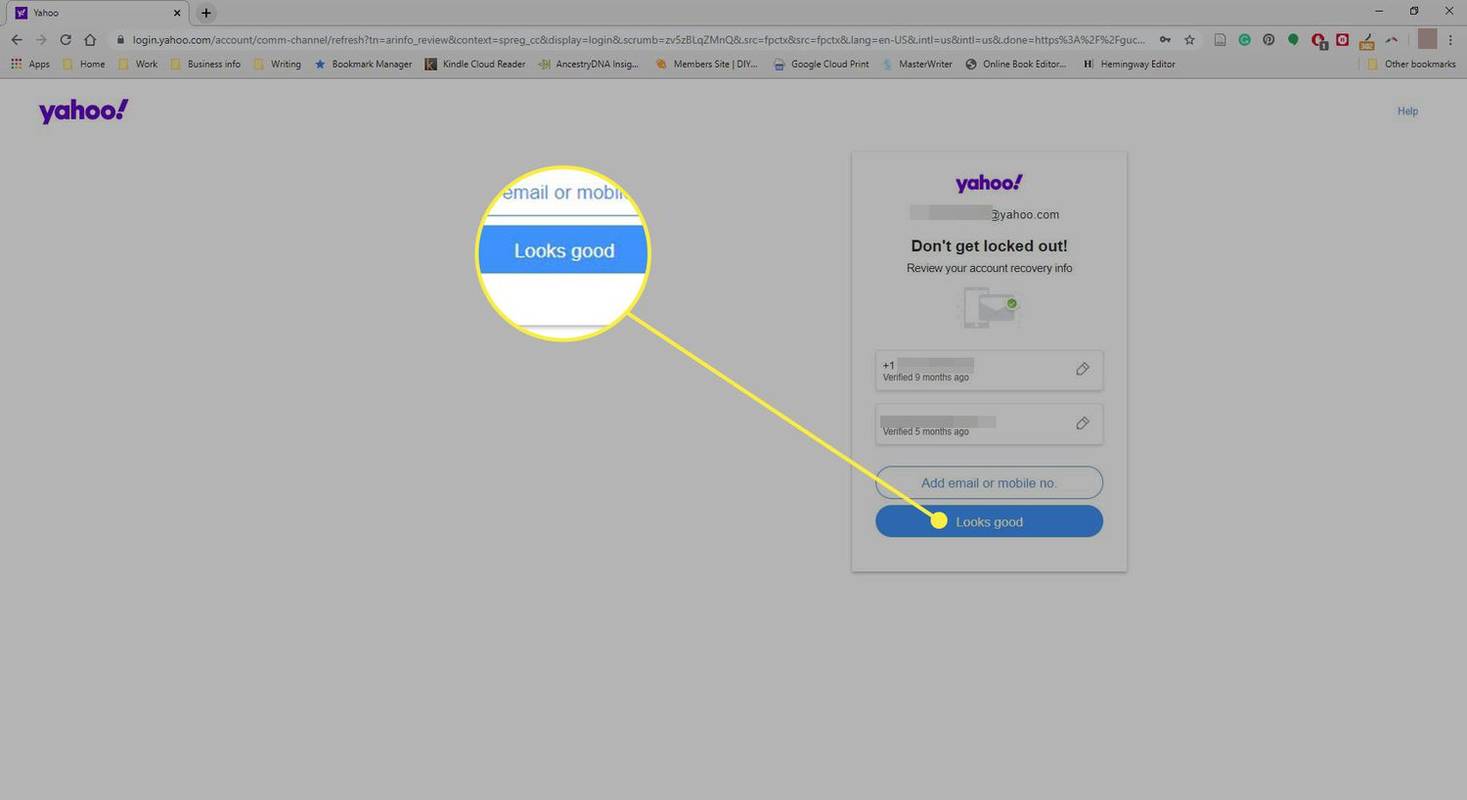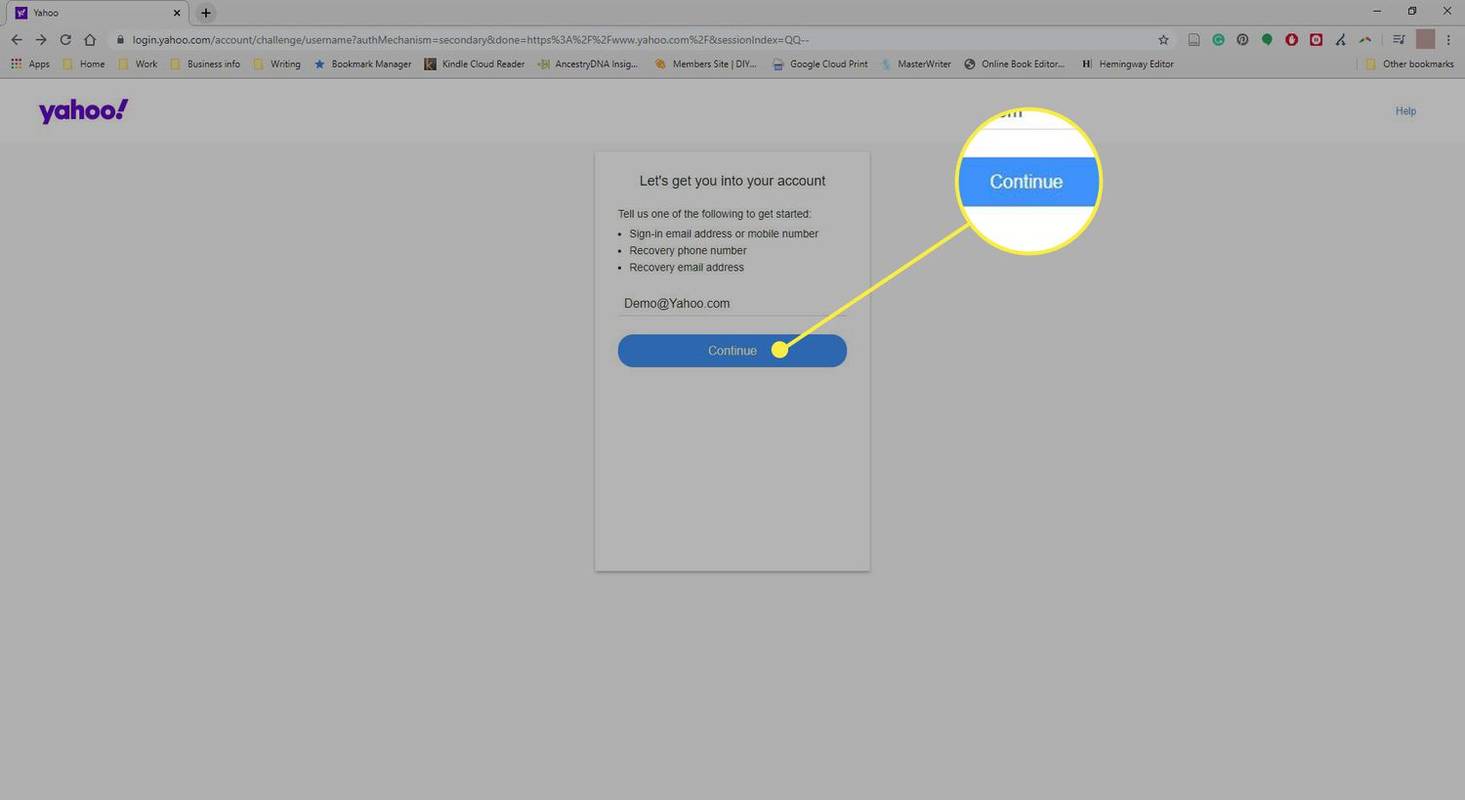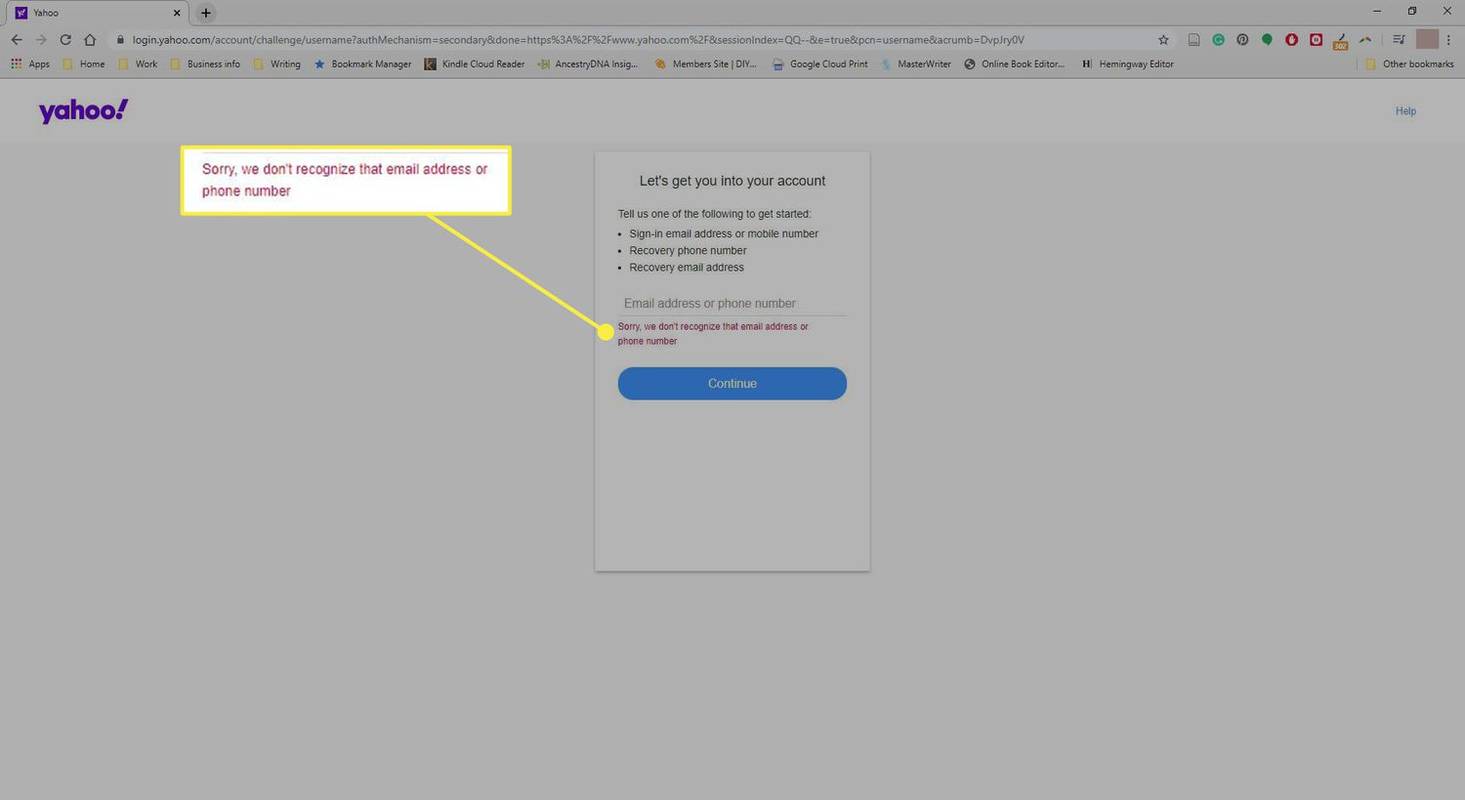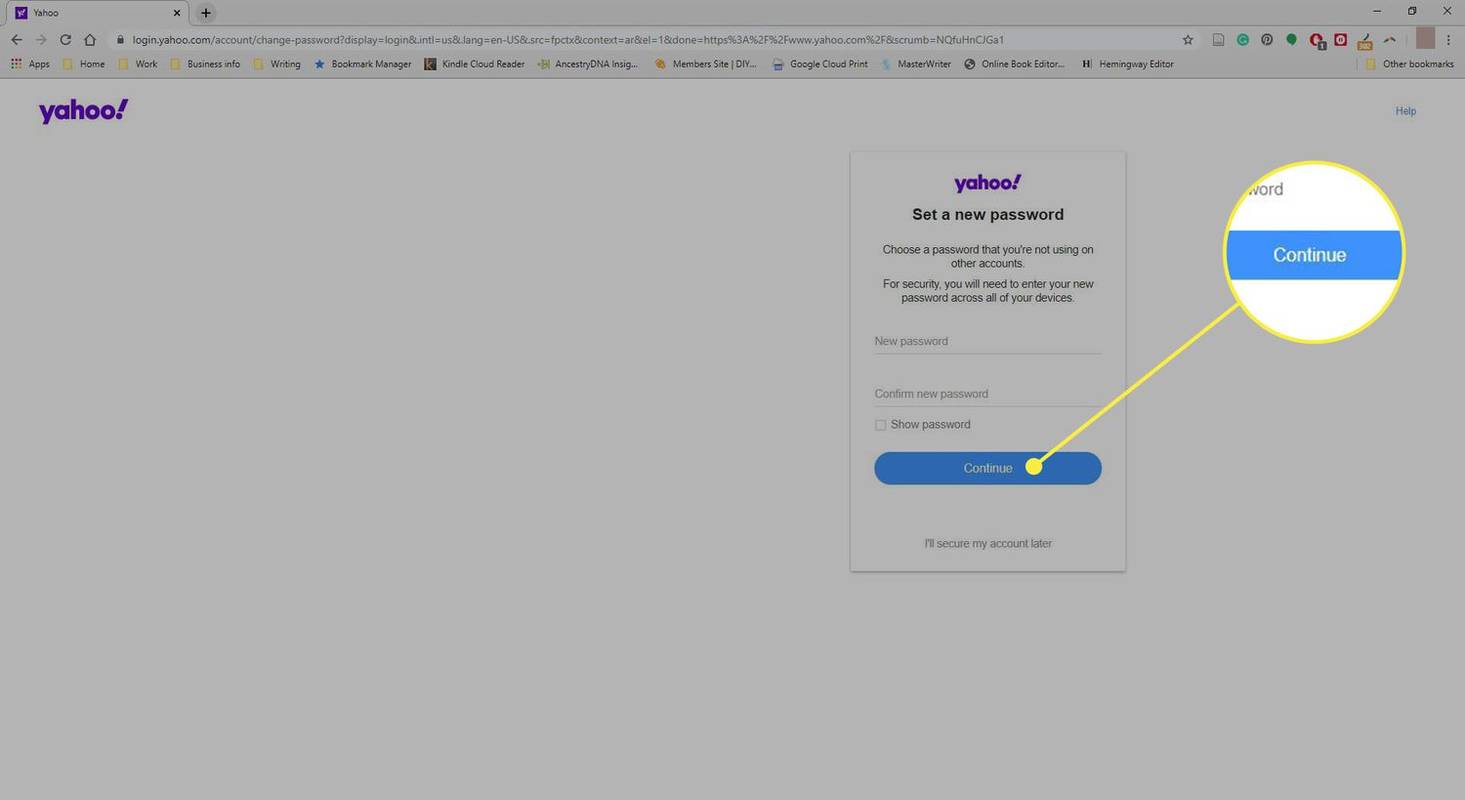Was Sie wissen sollten
- Melden Sie sich mit der gelöschten E-Mail-Adresse bei Yahoo an. Wählen Nächste , wählen Sie eine Wiederherstellungsmethode ( Text oder Email ) und befolgen Sie die Anweisungen.
- Um zu bestätigen, dass das Konto gelöscht wurde, gehen Sie zur Seite „Benutzername vergessen“ und geben Sie die E-Mail-Adresse ein. Gelöschte Konten werden nicht erkannt.
- Die meisten Yahoo Mail-Benutzer haben ab dem Zeitpunkt der Löschung bis zu 30 Tage Zeit, um ihre Konten wiederherzustellen.
Sie haben zwei Möglichkeiten, Ihr Yahoo-Konto wieder zu aktivieren, wenn es nicht dauerhaft gelöscht wurde: Gehen Sie zur Yahoo-Startseite oder verwenden Sie die Anmeldehilfe. So funktioniert die Wiederherstellung eines Yahoo-Kontos.
So reaktivieren Sie Ihr Yahoo-Konto
So reaktivieren Sie Ihr Konto über die Yahoo-Startseite.
-
Wählen Sie auf der Yahoo-Startseite aus anmelden .
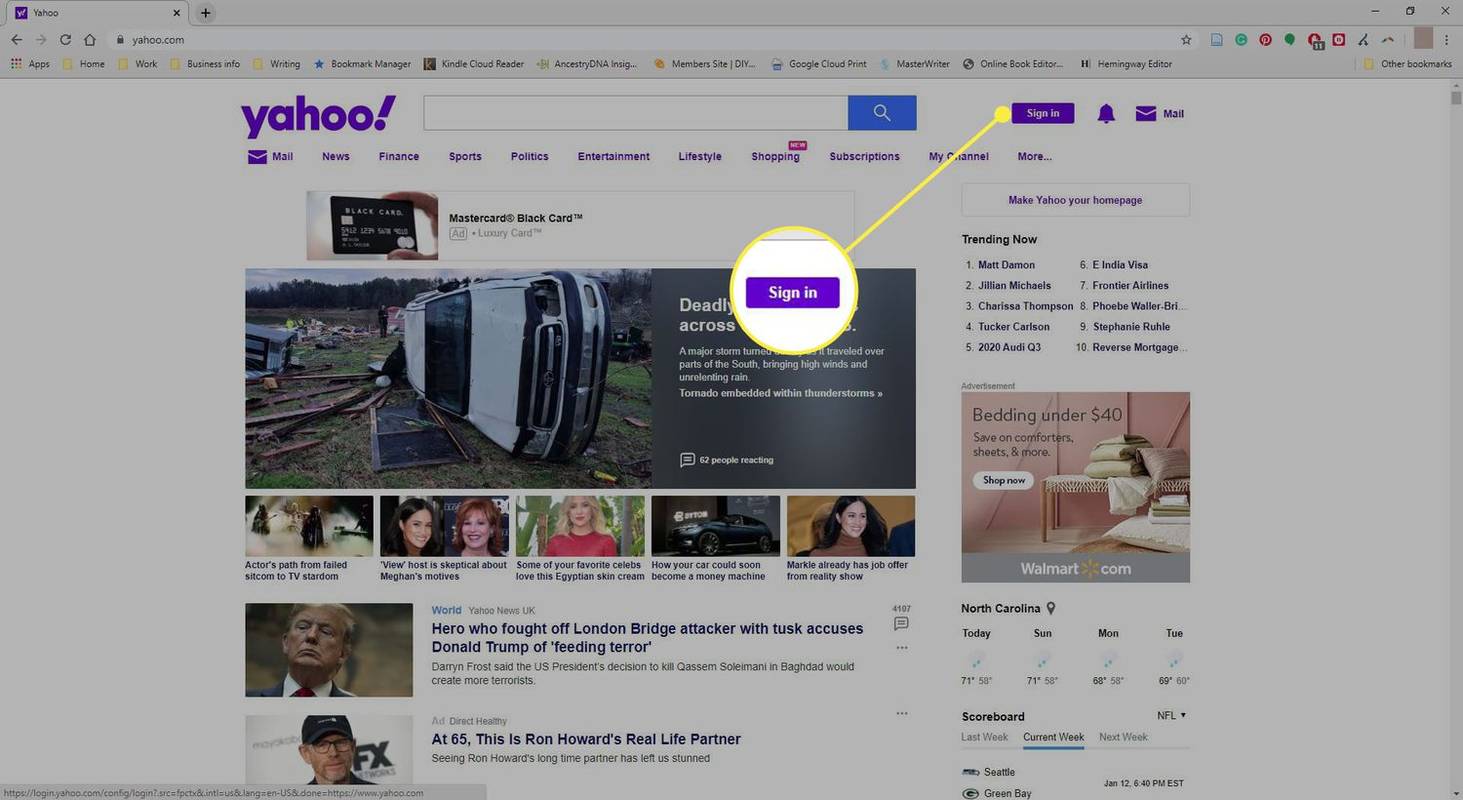
-
Geben Sie Ihre Yahoo-E-Mail-Adresse ein und wählen Sie dann aus Nächste .
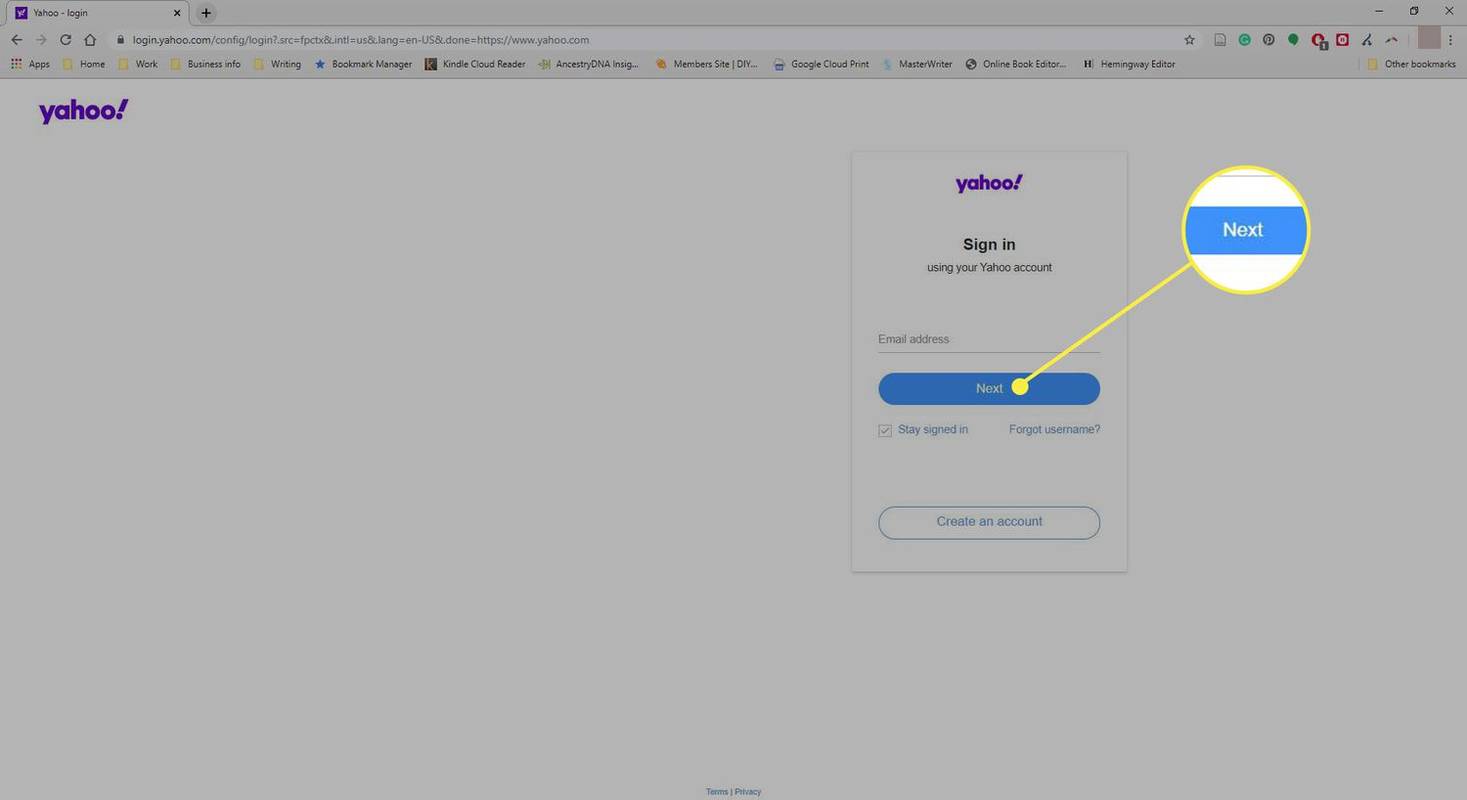
-
Wenn Ihr Konto wiederherstellbar ist, Wähle eine Option erscheint. Wählen Sie Ihre Wiederherstellungsmethode ( Text oder Email ).
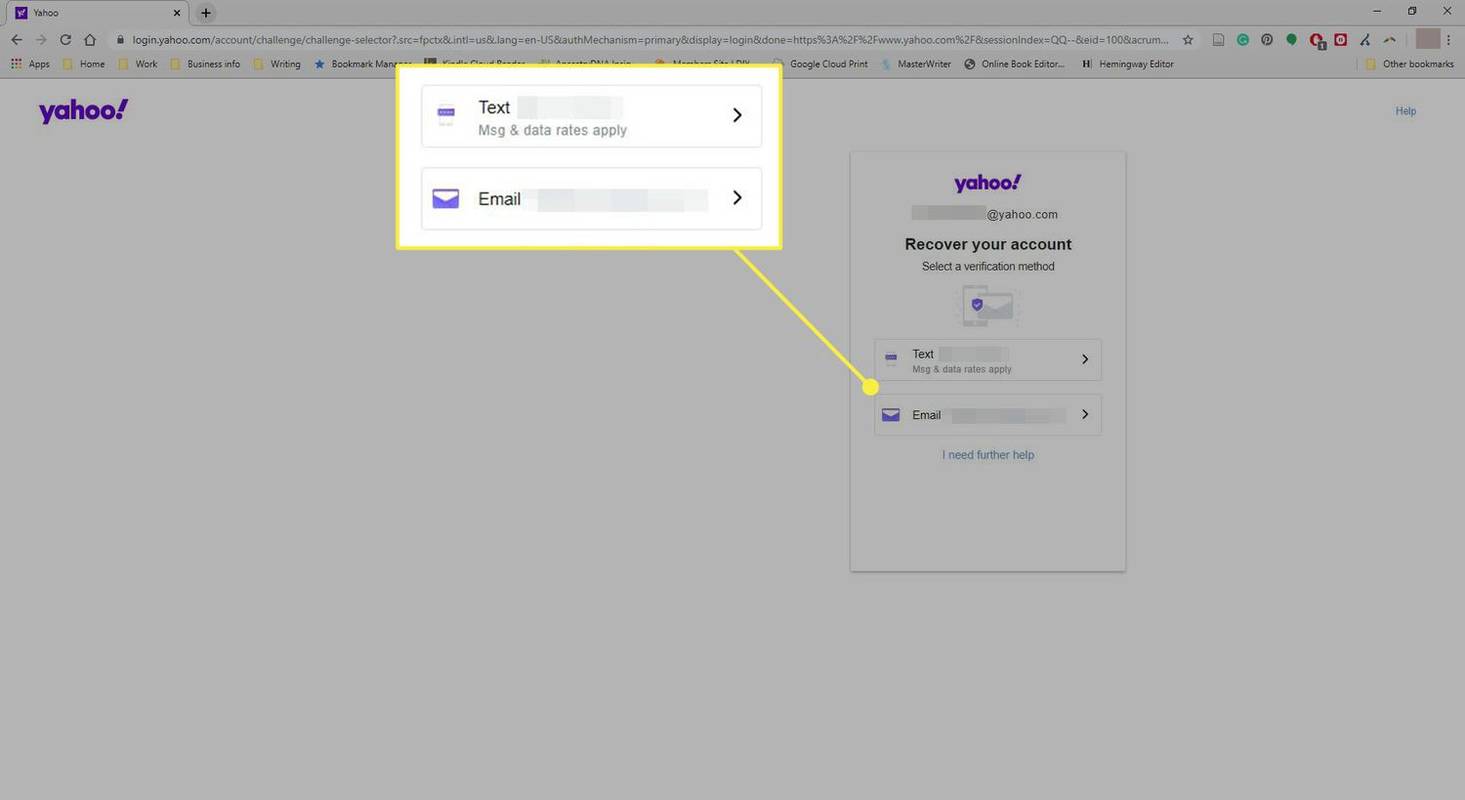
-
Geben Sie den Bestätigungscode ein, den Sie in der Text- oder E-Mail-Nachricht erhalten haben.
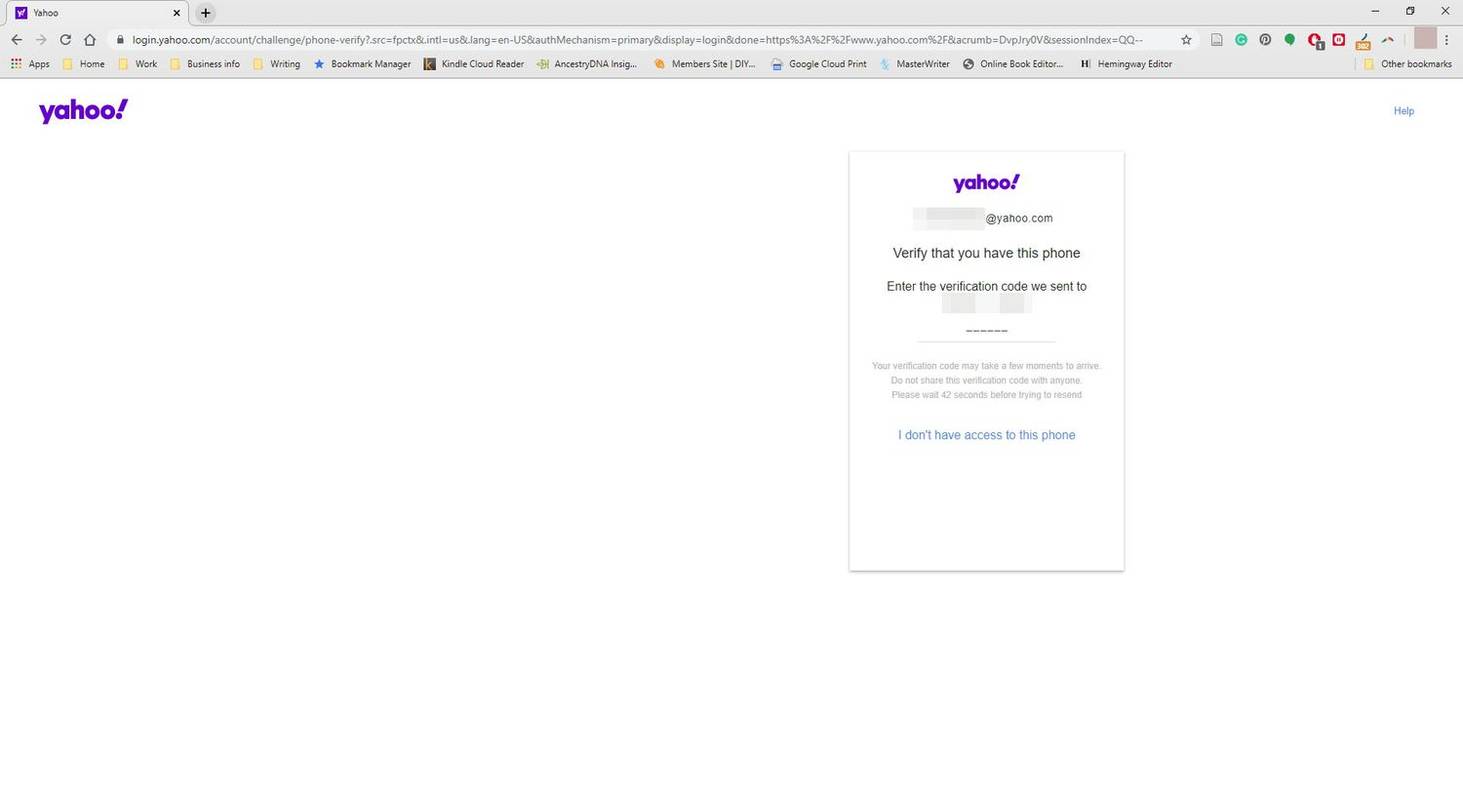
-
Wenn der Bestätigungscode korrekt eingegeben wurde, werden Sie aufgefordert, ein neues Passwort zu erstellen. Wählen Weitermachen um das Passwort zu ändern.
-
Wählen Weitermachen wieder.
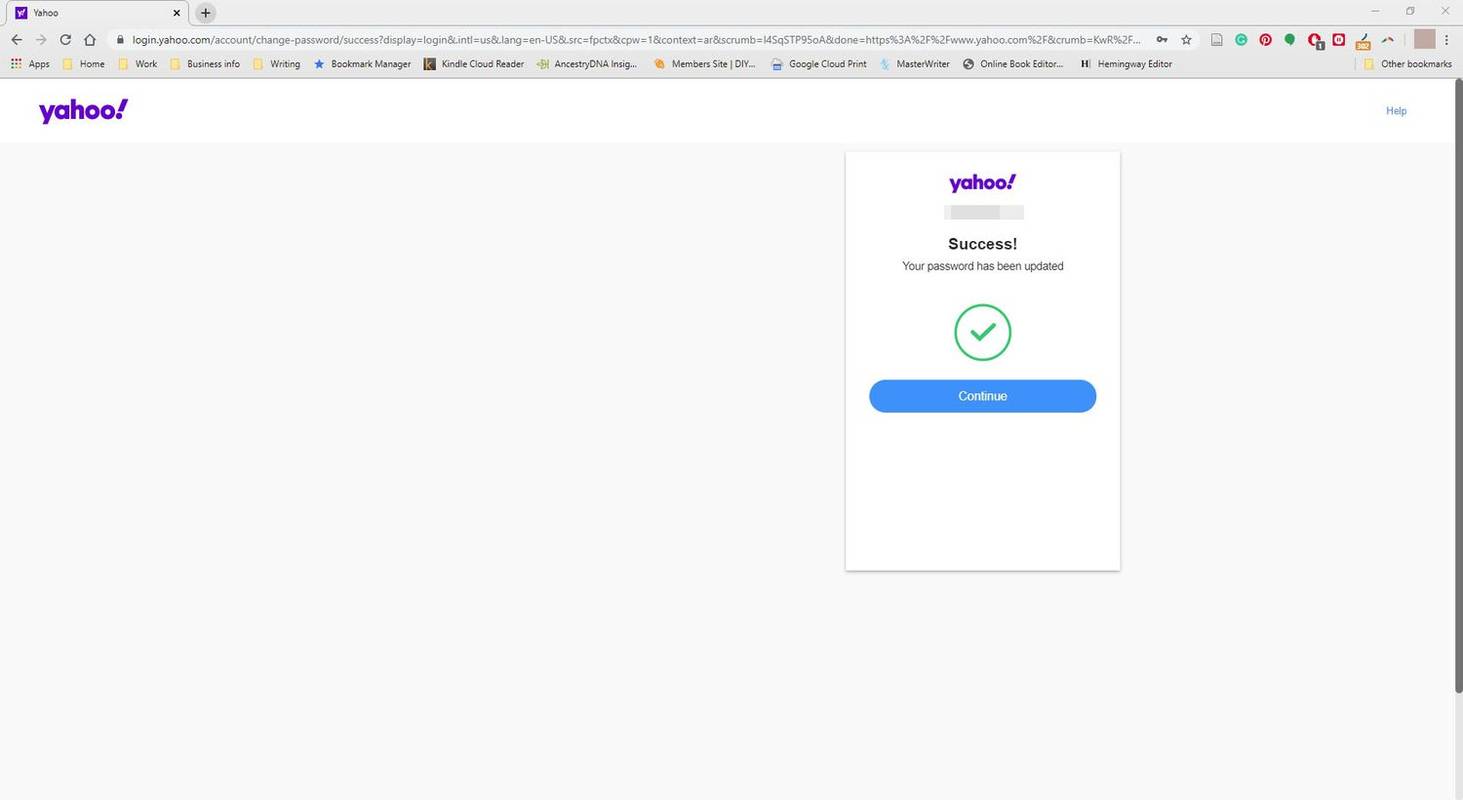
-
Möglicherweise werden Sie aufgefordert, die Einstellungen zur Kontowiederherstellung zu bestätigen. Wähle aus Bleistift bearbeiten oder auswählen möchten E-Mail oder Handynummer hinzufügen um Konten hinzuzufügen. Andernfalls wählen Sie aus Sieht gut aus weitermachen.
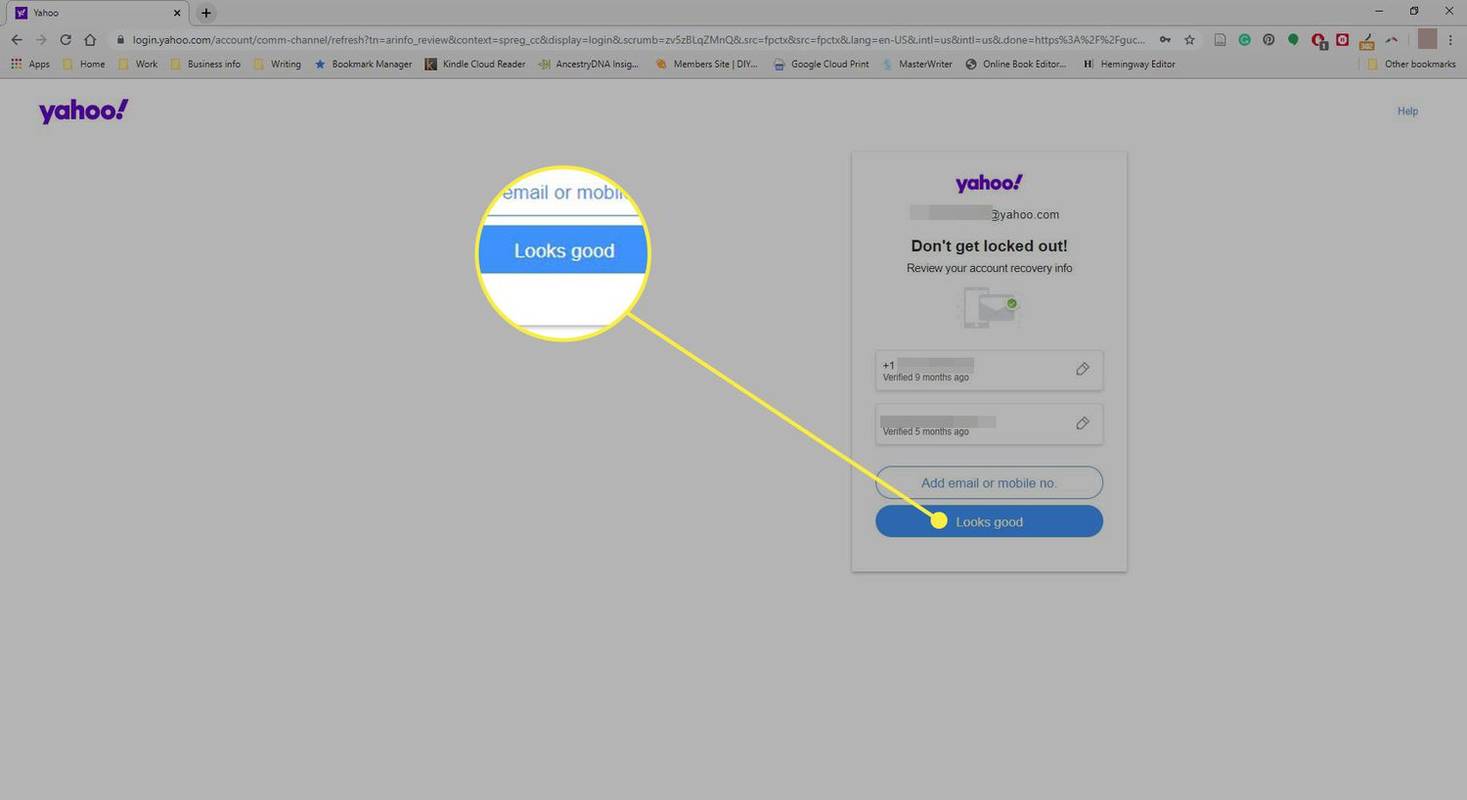
So bestätigen Sie, dass Ihr Yahoo Mail-Konto gelöscht wurde
So sehen Sie, ob Ihr Yahoo Mail-Konto gelöscht wurde:
-
Gehe zum Seite zur Wiederherstellung des Yahoo-Kontos .
-
Im E-Mail-Adresse oder Telefonnummer Geben Sie in das Feld Ihre Yahoo-E-Mail-Adresse ein und wählen Sie dann aus Weitermachen .
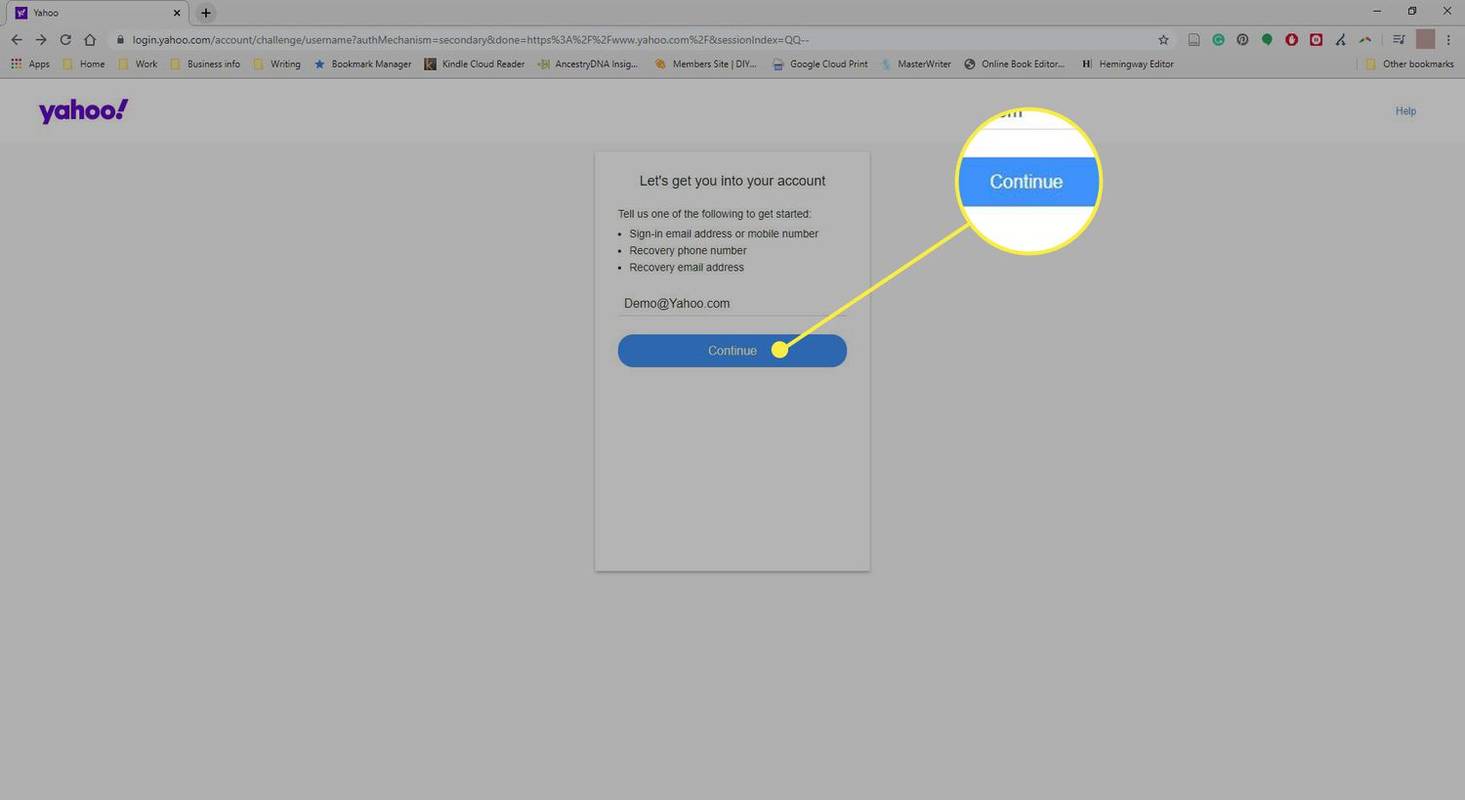
-
Wenn Ihr Konto dauerhaft gelöscht wurde, wird die Meldung angezeigt: Leider erkennen wir diese E-Mail-Adresse oder Telefonnummer nicht .
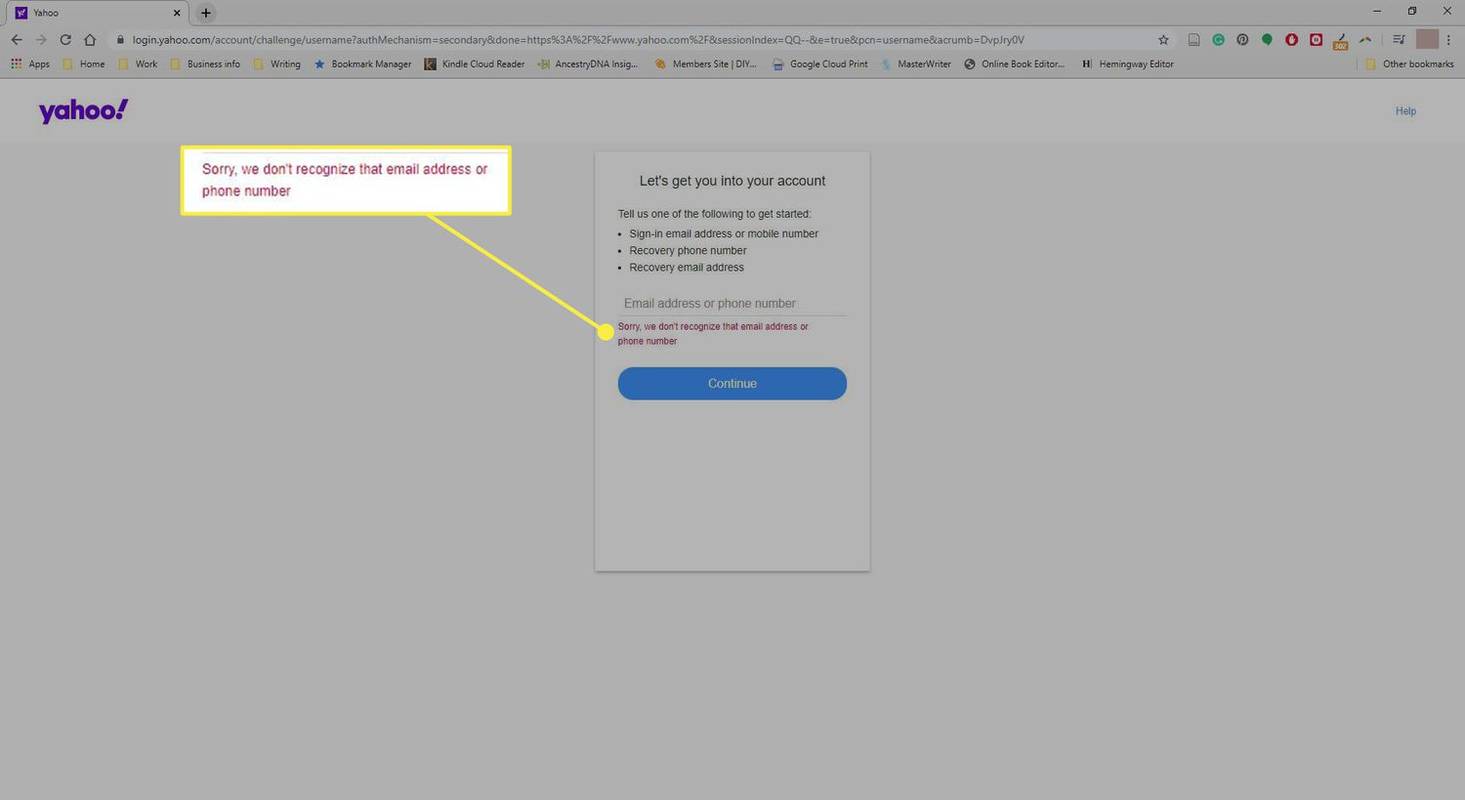
Ab dem Zeitpunkt der Löschung haben Sie bis zu 30 Tage Zeit (ca. 90 Tage für Konten in Australien, Indien und Neuseeland und ca. 180 Tage für in Brasilien, Hongkong und Taiwan registrierte Konten), um Ihr Konto wiederherzustellen. Danach wird es dauerhaft von den Yahoo-Servern gelöscht und Sie können das Konto nicht wiederherstellen.
So reaktivieren Sie Ihr Konto über den Anmeldeassistenten
Wenn Sie sich nicht an Ihr Yahoo Mail-Passwort erinnern:
-
Gehen Sie zur Seite zur Wiederherstellung des Yahoo-Kontos.
-
Geben Sie Ihre Yahoo-Mail-Adresse ein E-Mail-Adresse oder Telefonnummer Feld aus, und wählen Sie dann aus Weitermachen .
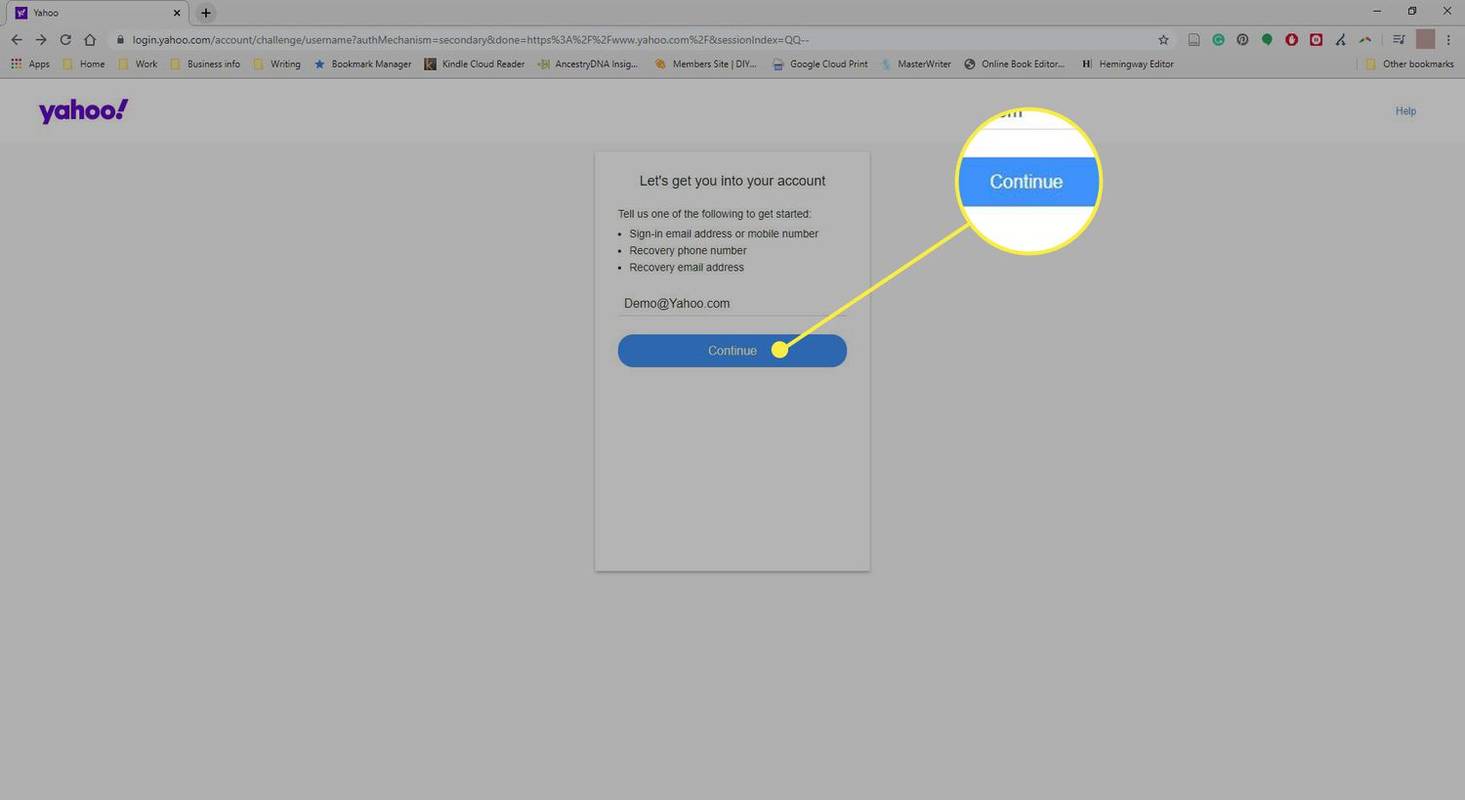
-
Wählen Sie eine Verifizierungsmethode ( Text oder Email ).
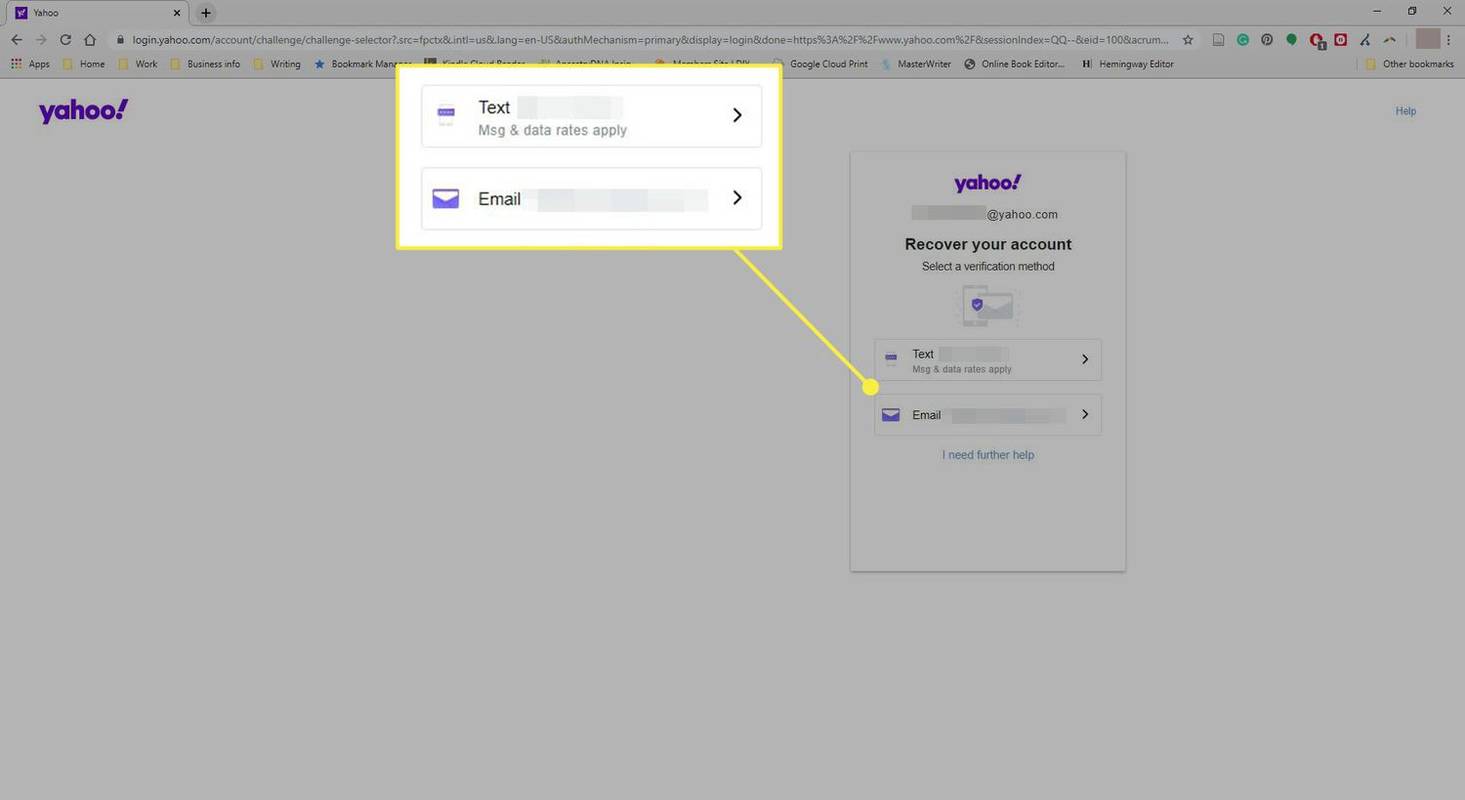
-
Geben Sie den Bestätigungscode ein, den Sie per SMS oder E-Mail erhalten haben.
So verhindern Sie, dass Spotify beim Start von Windows 10 geöffnet wird
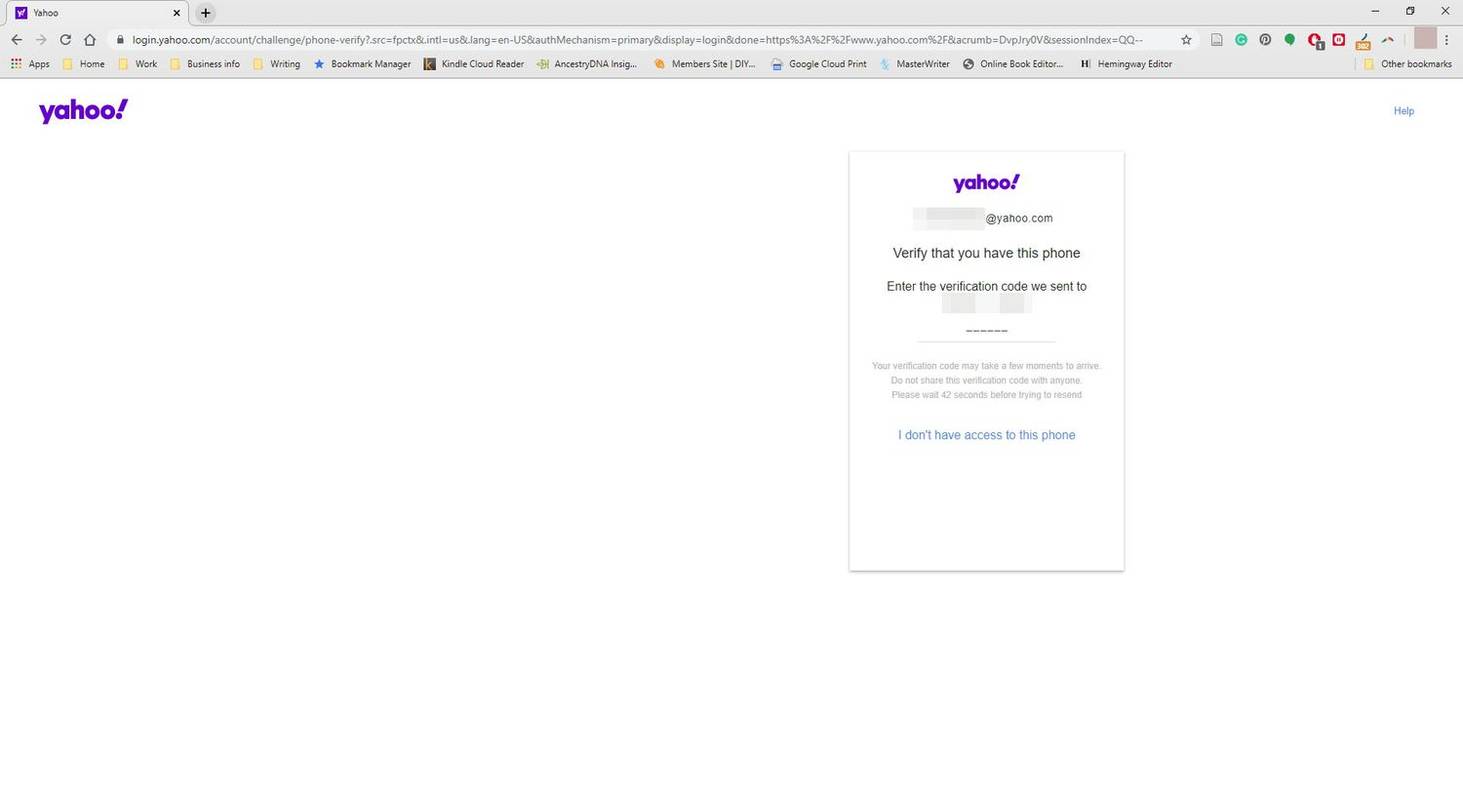
-
Wenn der Bestätigungscode korrekt eingegeben wurde, werden Sie aufgefordert, ein neues Passwort zu erstellen. Wählen Weitermachen um Ihr Passwort zu ändern, oder wählen Sie Ich werde mein Konto später sichern wenn Sie Ihr Passwort kennen.
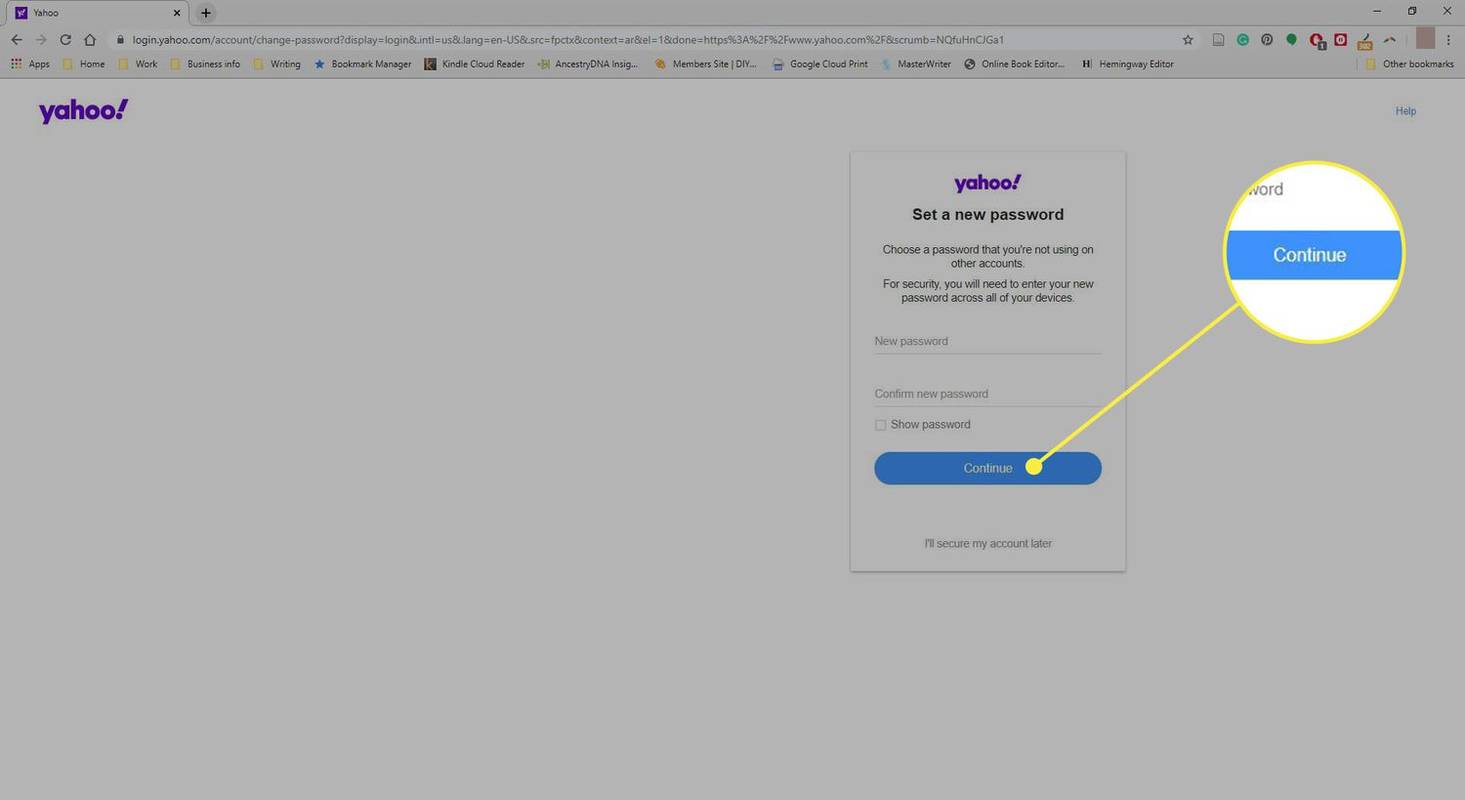
- Was passiert, wenn Sie ein Yahoo-Konto löschen?
Wenn Sie Ihr Yahoo-Konto löschen, werden Ihre E-Mails entfernt und Sie verlieren den Zugriff auf alle in den Diensten von Yahoo gespeicherten Daten. Durch die Schließung Ihres Yahoo-Kontos werden die mit Ihrem Konto verbundenen automatischen Belastungen nicht storniert. Denken Sie also daran, diese Abonnements zuerst zu kündigen.
- Warum hat Yahoo mein E-Mail-Konto gelöscht?
Yahoo schließt Ihr Konto automatisch wenn Sie sich länger als 12 Monate nicht anmelden. Yahoo schließt Ihr Konto auch, wenn Sie gegen die Nutzungsbedingungen verstoßen.
- Wie kann ich gelöschte E-Mails in einem Yahoo-Konto wiederherstellen?
Um eine gelöschte E-Mail in Yahoo Mail wiederherzustellen, suchen Sie im Papierkorb danach, wählen Sie sie aus und klicken Sie dann auf Bewegen > Posteingang . Wenn Sie es nicht sehen, senden Sie eine Wiederherstellungsanfrage an Yahoo.